Of je nu een ervaren videobewerker bent of een nieuwkomer in de wereld van de montage, het verlies van een project kan zeer frustrerend zijn. Gelukkig biedt MAGIX VEGAS Pro 16 een innovatieve functie die je in staat stelt om je projecten automatisch op te slaan. Deze functie zorgt ervoor dat je je geen zorgen hoeft te maken over het al per ongeluk verliezen van je voortgang. In deze handleiding leer je stap voor stap hoe je de automatische opslag instelt en aanpast aan jouw behoeften.
Belangrijkste bevindingen
- MAGIX VEGAS Pro 16 heeft een geautomatiseerde opslagfunctie die je helpt je werk te beveiligen.
- Je kunt kiezen tussen realtime opslaan en tijdgestuurde back-ups.
- Het is mogelijk om een specifieke map voor back-ups te selecteren.
- Deze functie kan de prestaties van het programma beïnvloeden, wat belangrijk is om in gedachten te houden tijdens het gebruik.
Stap-voor-stap handleiding
Start je project in MAGIX VEGAS Pro 16. Om de nieuwe opslaanfunctie te activeren, navigeer je naar het menu-item „Extra’s“. Scroll hier naar de optie „Geavanceerd opslaan“. Klik daarop om de instellingen te openen en de nieuwe mogelijkheden te verkennen.
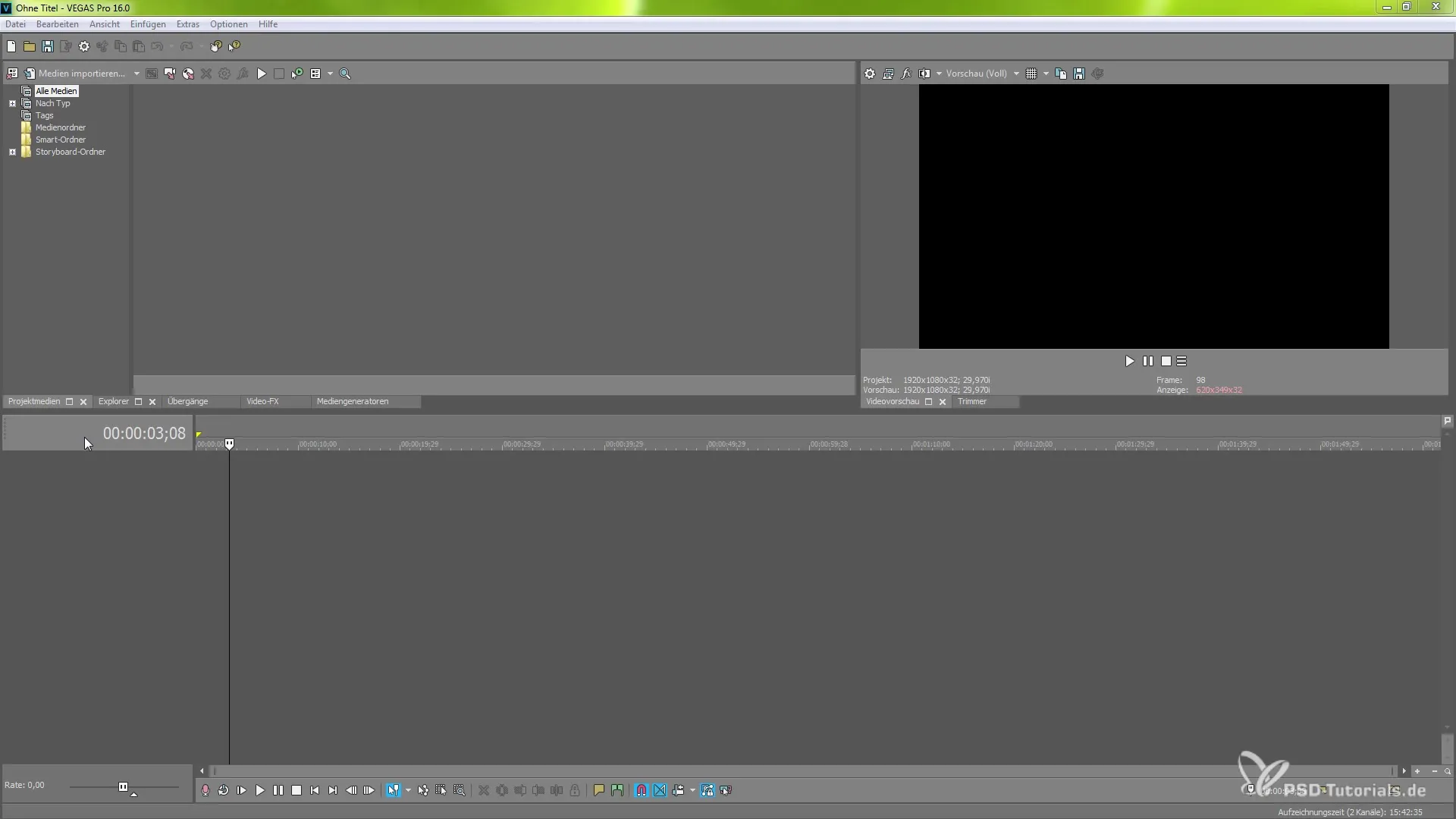
Zodra het instellingenvenster is geopend, zie je twee hoofdmogelijkheden: „Realtime opslaan“ en „Geavanceerde back-up“. Realtime opslaan beveiligt je voortgang onmiddellijk, terwijl de geavanceerde back-up in ingestelde intervallen werkt. Activeer de gewenste methode door de bijbehorende vakjes aan te vinken.
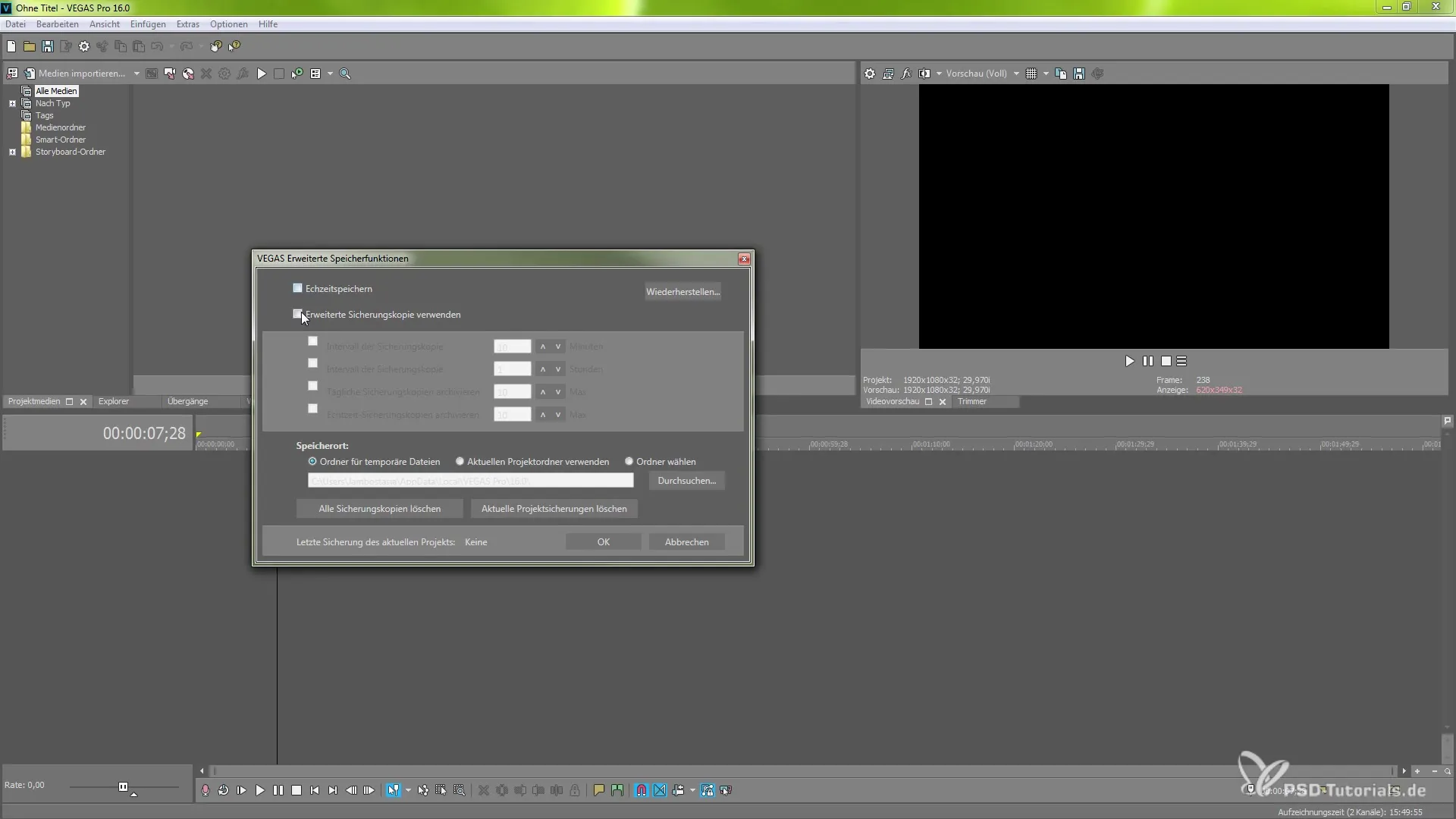
Voor de geavanceerde back-up kun je nu de intervallen voor de back-up instellen. Hier heb je de keuze hoe vaak je een back-up wilt laten maken – of het nu per uur, dagelijks of op basis van je persoonlijke voorkeuren is. Over het algemeen raad ik een interval van vijf minuten aan om regelmatige back-ups te garanderen.
Als je de realtime opslag activeert, houd er dan rekening mee dat deze functie de prestaties van het programma kan beïnvloeden. Na het activeren krijg je een bevestigingsbericht. Klik op „OK“ om de realtime opslaan-functie te bevestigen. Deze optie biedt de mogelijkheid om alles wat je doet – of het nu het plaatsen van markers of het maken van knipsels is – onmiddellijk op te slaan.
De mogelijkheid om een specifieke map voor de tijdelijke bestanden te selecteren is zeer nuttig. Je kunt deze optie gebruiken om voor je projecten een eigen opslaglocatie te definiëren. Terwijl het venster met de tijdelijke bestanden geopend is, heb je ook de mogelijkheid om deze back-ups op elk moment te verwijderen of de huidige projectinstellingen terug te zetten.
Bij de geavanceerde opties behoort ook de mogelijkheid om de frequentie van de realtime opslag en de automatische back-ups in te stellen. Deze aanpassingen zijn belangrijk om het opslaan aan jouw workflow aan te passen. Denk na of je vaak back-ups nodig hebt of dat je met langere tijdintervallen kunt werken.
Als je kiest voor automatische back-ups, houd er dan rekening mee dat dit een beveiligingslaag toevoegt die beschermt tegen onvoorziene dataverliezen. Mocht je ooit vergeten om handmatig op te slaan, dan kun je op de back-ups terugvallen. Deze nieuwe functie in VEGAS Pro 16 is een waardevolle aanvulling die je niet alleen flexibiliteit biedt, maar ook de stress tijdens het werken vermindert.
Samenvatting - Handleiding voor automatische opslag in MAGIX VEGAS Pro 16
Met de introductie van automatische opslag in MAGIX VEGAS Pro 16 heb je nu een effectieve methode om je projecten te beveiligen. Of je nu kiest voor realtime opslaan of de op interval gebaseerde back-up, je zorgt ervoor dat je harde werk altijd beschermd is. Experimenteer met de verschillende instellingen om het optimale systeem voor jouw workflow te vinden en werk met meer zelfvertrouwen.
Veelgestelde vragen
Hoe activeer ik de automatische back-upfunctie in MAGIX VEGAS Pro 16?Je vindt de optie onder „Extra’s“ -> „Geavanceerd opslaan“.
Kan ik de opslaglocatie voor mijn back-ups instellen?Ja, je kunt een specifieke map voor je tijdelijke bestanden kiezen.
Beïnvloedt de realtime opslag de prestaties van het programma?Ja, het activeren van de realtime opslag kan leiden tot verminderde prestaties.
Hoe vaak moet ik aangepaste back-ups plannen?Dat hangt af van je werkwijze; velen geven de voorkeur aan een interval van vijf minuten voor regelmatige back-ups.
Is er een manier om oude back-ups te verwijderen?Ja, je kunt de back-ups op elk moment verwijderen als je ze niet meer nodig hebt.


